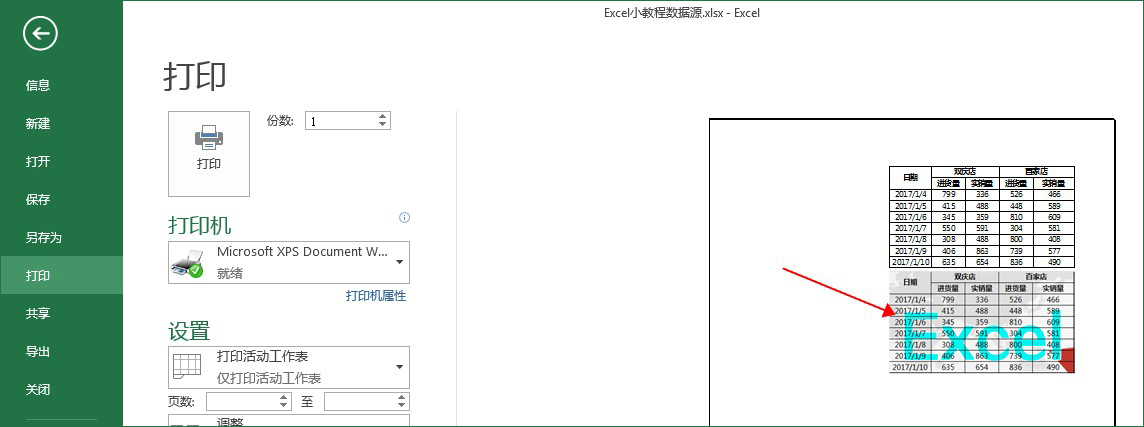Excel软件里面为工作表添加背景很正常,操作也非常简单,执行“页面布局——背景”,就可以为工作表添加背景。
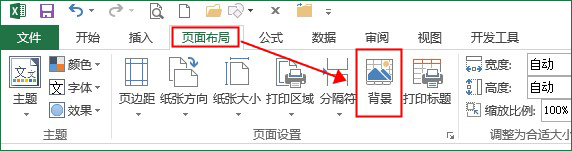
下面截图所示,就是在一张Excel工作表里面插入背景之后的效果:
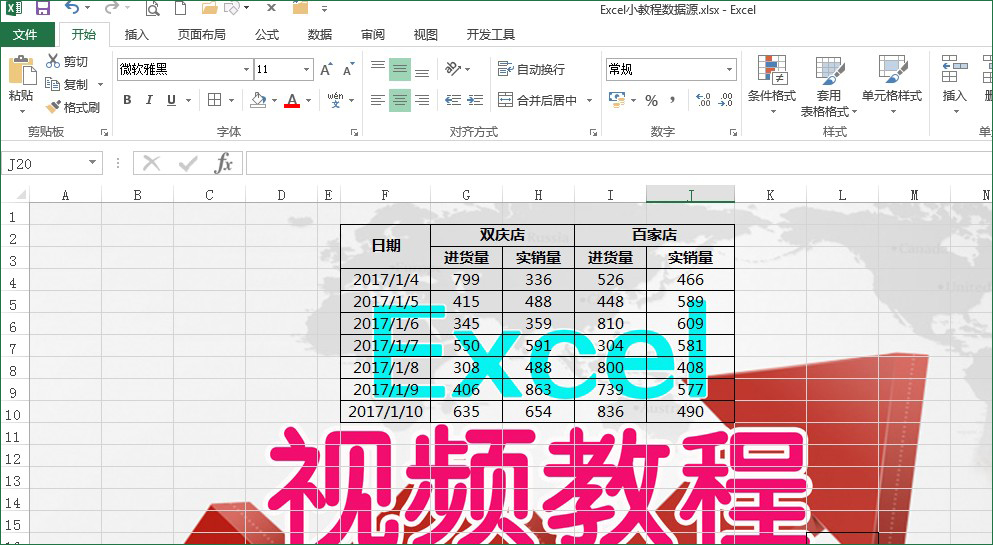
显然,这样的背景不是我们想要的。我们只想要有数据源的特定区域显示背景,其他没有数据的单元格,都显示为空白。即下面的结果:
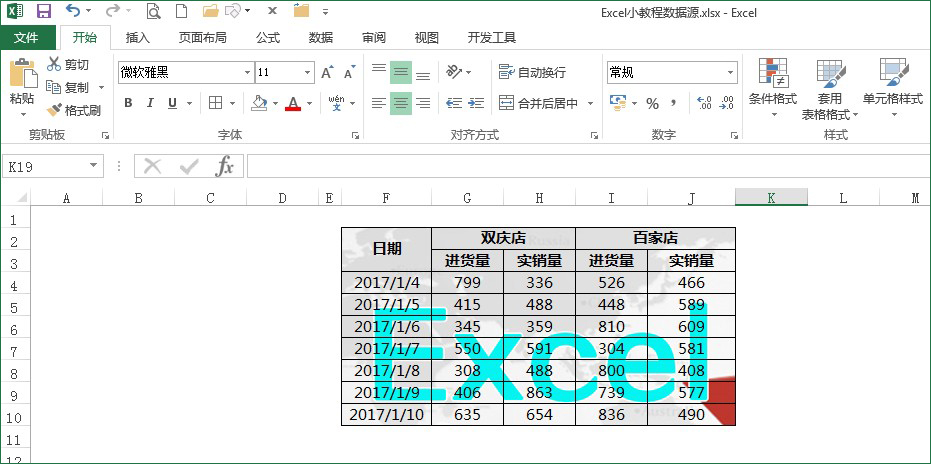
在特定单元格区域显示背景该如何操作哦,请跟小雅一起来!
第一步,执行“页面布局——背景”,为整张工作表填充背景图片。

第二步,我们使用障眼法将整个工作表填充白色,可以暂时的不显示工作表背景。操作是这样:按下CTRL+A,全选整张工作表,填充白色。
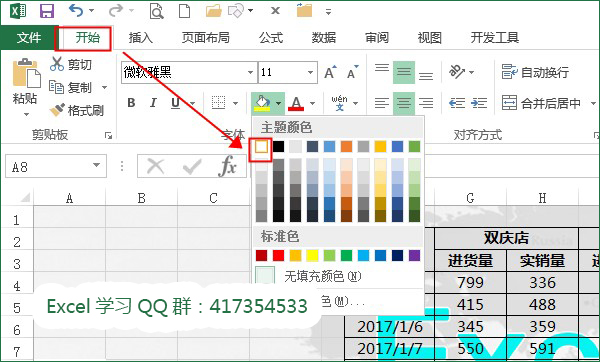
此时,效果如下:
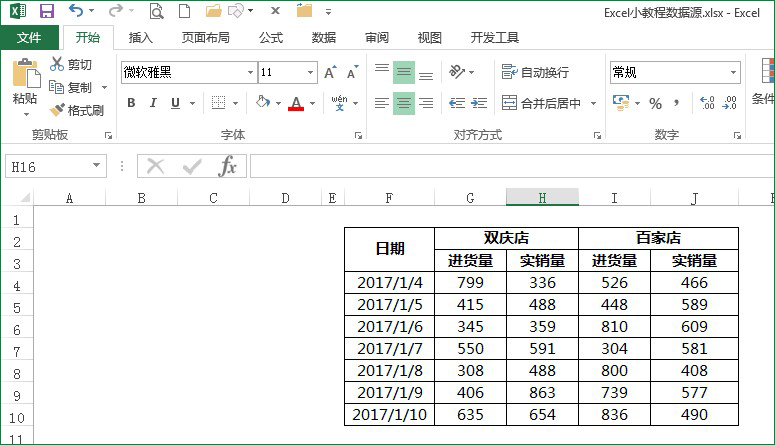
第三步,选中有数据的单元格区域,即F2:J10单元格区域,执行“开始——无填充颜色”。
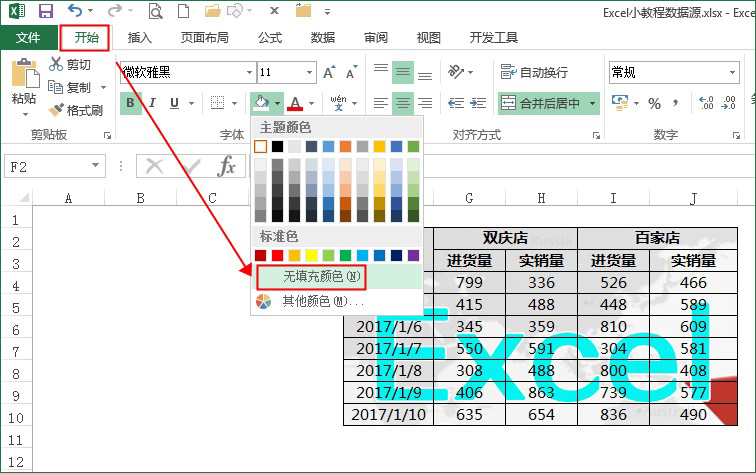
这样数据区域的背景就显示出来了。很神奇,哈哈~~
上面我们所做的只是在工作表显示背景,打印的时候是没有背景的哈!我们单击“文件——打印”,可以看到预览的时候,是没有背景的。
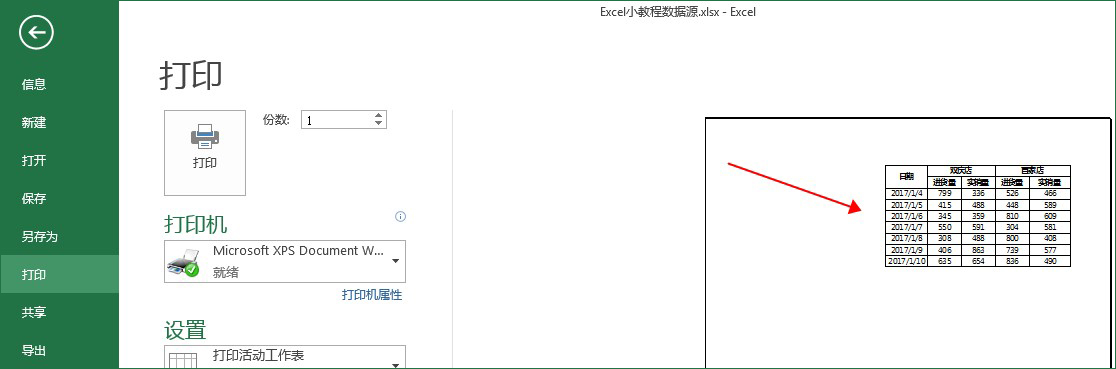
如果我们需要打印的时候,把背景一同打印,可以这样操作:选中单元格区域内容,单击“开始——复制——复制为图片”。
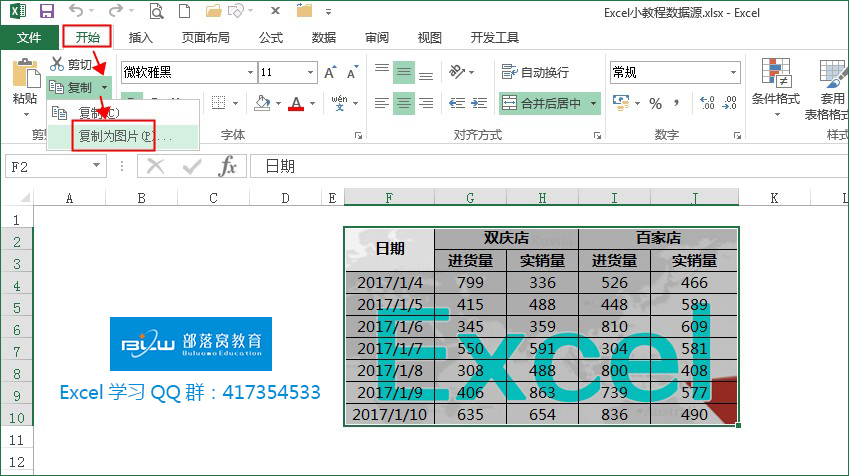
弹出的“复制图片”对话框,参考下面截图设置。
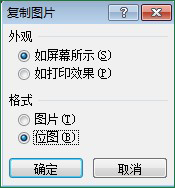
OK,此时,随便在目标区域CTRL+V粘贴,再进行打印预览,就可以看到,这次是带有背景的,并且是可以打印出来。